轻松备份Win11系统,重要资料永久保护不失真
- 问答
- 2025-10-26 13:47:05
- 63
想给Win11系统做个备份,却担心操作太复杂?其实用系统自带的工具就很简单,打开“设置”>“更新与安全”>“备份”,选择“备份选项”...添加驱动器后,Windows就会定期自动帮你保存文件了,不过记得,它主要备份你的文档、桌面文件夹,可不是把整个C盘都“克隆”下来哦。
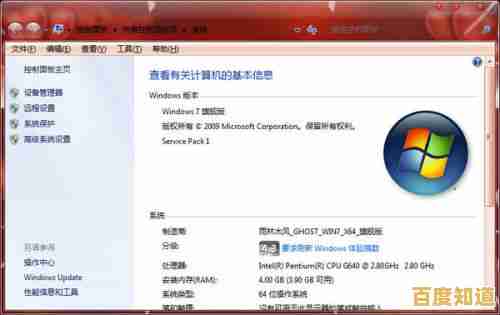
要是想完整备份整个系统,包括操作系统本身、安装的软件,那就得用“系统映像”功能了,在控制面板里搜“备份和还原”(Windows 7),就能找到“创建系统映像”的入口,这个功能会把系统盘“拍张快照”,存到移动硬盘里,万一系统崩溃,用它恢复就能回到备份时的状态,连桌面壁纸都不会变,不过这个映像文件很大,可能需要准备一个空白的、容量足够的移动硬盘,或者直接备份到网络位置。
对了,备份前最好把浏览器里不必要的缓存清一清,这样生成的备份文件能小不少,速度也快些,有些人喜欢把备份文件直接放电脑桌面上,其实这不太安全,如果硬盘物理损坏,数据和备份可能一起丢失,理想情况是存到外置硬盘,或者另一个独立的存储设备上。
拓展一下:除了系统自带工具,市面上也有很多第三方备份软件,它们可能提供更灵活的增量备份(只备份变化的部分)或者云备份选项,对于极其重要的资料,可以考虑“3-2-1”备份法则:即保存3份数据副本,使用2种不同介质(比如一份在电脑,一份在移动硬盘),其中1份放在异地(比如云盘或另一处住所),这样即使遇到火灾、洪水等意外,也能最大程度保护数据安全,定期检查备份是否有效,比如隔几个月试着恢复一个小文件,确认备份是可用的,这点常常被忽略。
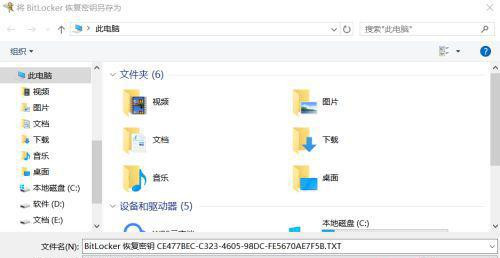
本文由丙英叡于2025-10-26发表在笙亿网络策划,如有疑问,请联系我们。
本文链接:http://pro.xlisi.cn/wenda/62260.html









